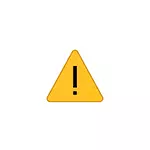
في هذه التعليمات، فإنه من المستحيل لتصحيح الخطأ خطأ في التفاصيل. الرمز 10 لأنواع مختلفة من الأجهزة في نظام التشغيل Windows 10، 8.1 ويندوز 7، مع وجود احتمال واحد عال من الطرق لن تحل المشكلة.
- طرق بسيطة لتصحيح رمز الخطأ 10
- تصحيح خطأ في سجل ويندوز 10، 8.1 ويندوز 7
- تعليمات الفيديو
طرق بسيطة لتصحيح الخطأ "الرمز 10" في إدارة الأجهزة Windows 7 10، 8.1 ويندوز

أولا وقبل كل شيء، هو يستحق المحاولة الخطوات البسيطة التالية لتصحيح المشكلة قيد النظر:
- إذا كان الخطأ "بدء تشغيل هذا الجهاز غير ممكن" يحدث في نظام التشغيل Windows 10 أو 8.1، في حين فقط بعد الانتهاء من العمل أو وضع السكون، ولكن يختفي بعد إعادة تشغيل الكمبيوتر، وبغض النظر عن نوع الجهاز هو حول الإجراءات التالية:
- تعطيل وظيفة "التشغيل السريع".
- تثبيت يدوي من شرائح السائقين، وإنتل محرك الإدارة (لشركة إنتل أجهزة الكمبيوتر وأجهزة الكمبيوتر المحمولة)، إدارة الطاقة (في كثير من الأحيان اللازمة لكمبيوتر محمول). يجب تحميل برامج التشغيل هذه من الموقع الرسمي من الشركة المصنعة للجهاز كمبيوتر محمول أو اللوحة الأم (إذا كان لديك PC) وتثبيتها يدويا. الأهمية: حتى إذا كان لديك ويندوز 10 المثبتة، وعلى الموقع الرسمي، لا يزال ينبغي أن يتم تثبيت برامج تشغيل الإصدار السابق من هذا النظام.
- إذا نشأت مشكلة مع جهاز USB، في محاولة لتوصيله إلى موصل آخر على الكمبيوتر المكتبي أو المحمول، يمكنك أيضا محاولة نوع آخر من الموصل (USB 2.0 بدلا من 3.0 والعكس بالعكس). عند استخدام محاور USB، حاول توصيل الجهاز مباشرة إلى الموصل.
- بالنسبة لبعض الأجهزة، في خصائص منها في إدارة الجهاز هناك علامة التبويب إدارة الطاقة يساعد على إزالة "السماح إغلاق هذا الجهاز لتوفير الطاقة"، وتطبيق الإعدادات وإعادة تشغيل الكمبيوتر.
- التراجع عن برنامج تشغيل الجهاز. فتح خصائص الجهاز في إدارة الأجهزة، على علامة التبويب برنامج التشغيل، والتحقق من زر "الاستعادة". إذا كان الزر نشط - استخدامه.
- برنامج تشغيل الجهاز ترقية. الأهمية: تحديث ليس فوق "تحديث برنامج التشغيل" في إدارة الأجهزة (فمن المرجح أن يتم تحديث، حتى إذا لم يكن)، ولكن يدويا تحميل أحدث نسخة من برنامج التشغيل من الشركة المصنعة للجهاز وتثبيته.
- حذف جهاز مشكلة في إدارة الأجهزة (انقر بالزر الأيمن على جهاز - حذف)، ثم استخدم "العمل" البند - "تحديث تكوين الجهاز" في القائمة الرئيسية للمرسل الجهاز.
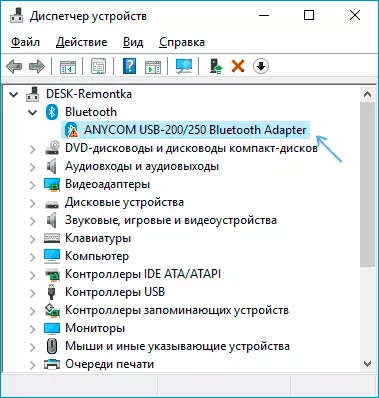
بالإضافة إلى ذلك، في حال حدوث مشكلة مع جهاز USB أو محول واي فاي، وأنها ليست منتظمة (أي أنه قد تختفي)، حاول هذا الخيار: اذهب إلى لوحة التحكم - إمدادات الطاقة، انقر فوق "إعداد نظام الطاقة" بجوار إلى اسم النظام الحالي، ثم انتقل إلى قسم "تغيير الطاقة المتقدمة معلمات".
في الإطار التالي، والانتباه إلى المعلمات من محول الشبكة اللاسلكية (اذا كانت هناك مشكلة مع محول واي فاي) و "إعدادات USB".
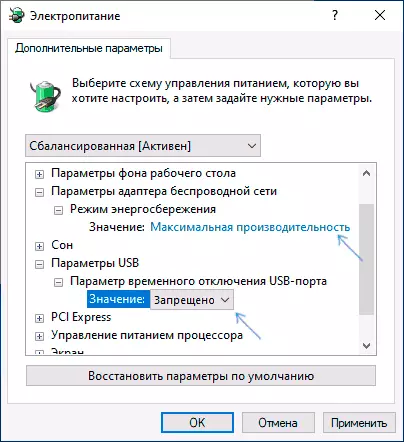
تعيين "الحد الأقصى الأداء" و "حظر" القيم، كما في الصورة أعلاه، ومن ثم تطبيق الإعدادات وإعادة تشغيل الكمبيوتر.
إصلاح الخطأ "بدء تشغيل هذا الجهاز غير مستحيلة" في محرر التسجيل
طريقة حل المشكلة التالية هي استخدام محرر التسجيل. قبل ذلك، وأنا نوصي بإنشاء نقطة استعادة النظام أو نسخة احتياطية من التسجيل، وسوف يساعد إذا كان هناك شيء يذهب على نحو خاطئ.
وفيما يلي مثال على العمل من أجل القضية عندما تقارير خطأ جهاز USB (أو عدة المزيد من هذه الأجهزة على الفور)، والأقسام ثم المقابلة لأنواع أخرى من الأجهزة حيث يجب أن يتم تنفيذ الإجراءات نفسها إذا كان الخطأ مع رمز يحدث 10 مع جهاز آخر:
- تشغيل محرر التسجيل لهذا يمكنك الضغط على المفاتيح Win + R. وأدخل regedit..
- انتقل إلى مفتاح التسجيل (المجلدات على اليسار) HKEY_LOCAL_MACHINE \ SYSTEM \ CURRENTCONTROLSET \ مراقبة \ CLASS \ {36FC9E60-C465-11CF-8056-444٬553٬540٬000}
- في الجزء الأيمن من نافذة التسجيل، حذف القيم Upperfilters. و LowerFilters. إذا كان لديك توفر من خلال النقر عليها مع زر الفأرة الأيمن واختيار "حذف".
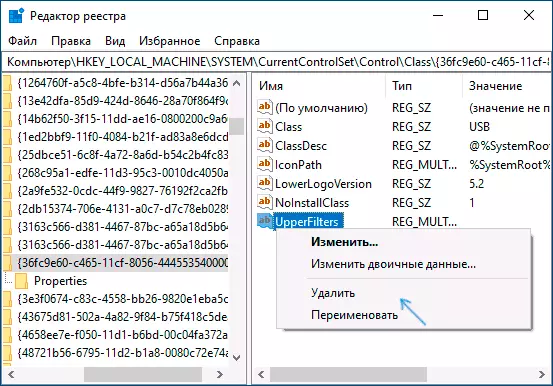
- في حالة مشكلة مع جهاز USB الإدخال (الماوس ولوحة المفاتيح، لوحة الرسومات وما شابه ذلك)، تتبع نفس الإجراءات في موقع مماثل في القسم {745A17A0-74D3-11D0-B6FE-00A0C90F57DA}.
- أغلق محرر التسجيل وأعد تشغيل الكمبيوتر.
ملاحظة، في الخطوة 2، I محدد الفرعي المسمى {36fc9e60-C465-11CF-8056-444٬553٬540٬000}، والذي يتوافق مع وحدات التحكم USB ومركزات. إذا "بدء تشغيل الجهاز غير ممكن" لا تنشأ مع جهاز USB، في موقع التسجيل نفسه هناك الأقسام الفرعية التالية حيث يجب أن يتم تنفيذ الإجراءات المحددة:
- 4D36E972-E325-11ce-BFC1-08002BE10318 - محولات الشبكة
- 4D36E968-E325-11ce-BFC1-08002BE10318 - بطاقة فيديو
- 4D36E96C-E325-11ce-BFC1-08002BE10318 - الأجهزة الصوتية والفيديو
- 4D36E96F-E325-11ce-BFC1-08002BE10318 - الفئران
- 4D36E96B-E325-11ce-BFC1-08002BE10318 - لوحة المفاتيح
- 6BDD1FC6-810F-11D0-BEC7-08002BE2092F - كاميرات وماسحات ضوئية
- 4D36E967-E325-11ce-BFC1-08002BE10318 - محركات الأقراص الصلبة
- 4D36E96A-E325-11ce-BFC1-08002BE10318 - التحكم القرص الصلب
- 4D36E96D-E325-11ce-BFC1-08002BE10318 - أجهزة المودم
- 4D36E978-E325-11ce-BFC1-08002BE10318 - المنافذ التسلسلية والمتوازية
- 4D36E97B-E325-11ce-BFC1-08002BE10318 - وحدات تحكم SCSI وRAID
- 4D36E97D-E325-11ce-BFC1-08002BE10318 - الإطارات نظام والجسور
بعد إجراء التغييرات، لا ننسى إعادة تشغيل الكمبيوتر.
تعليمات الفيديو
إذا لم الحلول المقترحة لا العمل، ولكن لديك نظام نقطة استعادة للتاريخ عندما تكون المشكلة لم تظهر نفسها، يمكنك محاولة لاستخدامها، وربما أنها سوف تساعد على حل المشكلة. إذا كان لديك ويندوز 10 تثبيت، يمكنك إعادة النظام أو إعادة التثبيت التلقائي.
